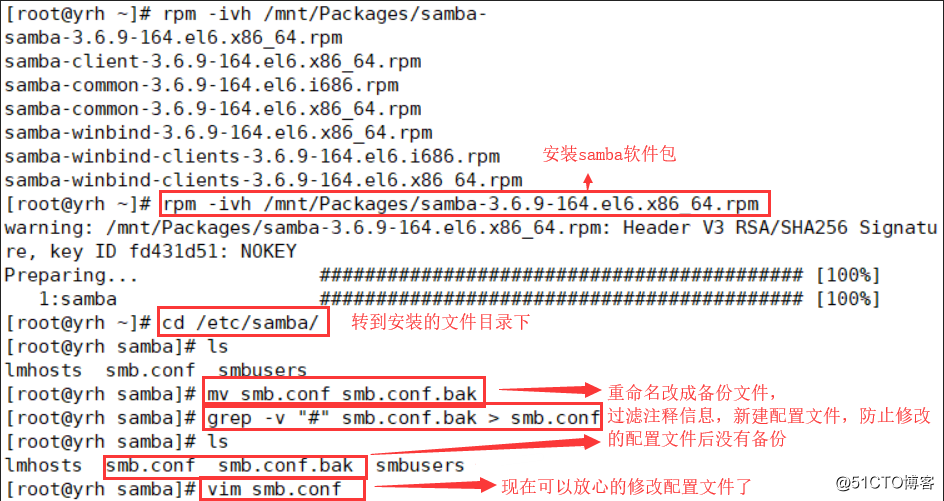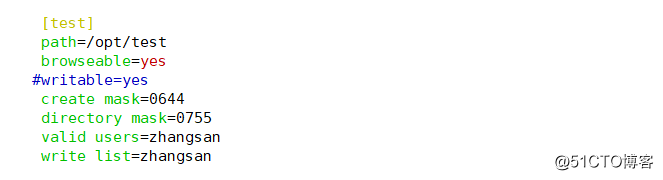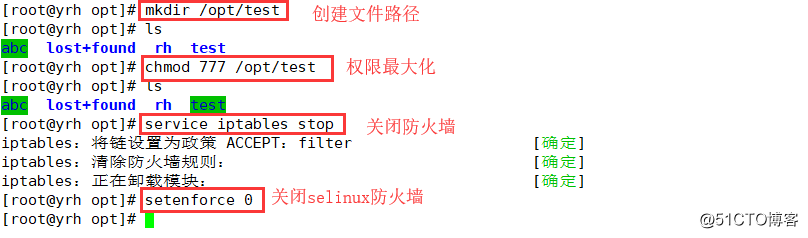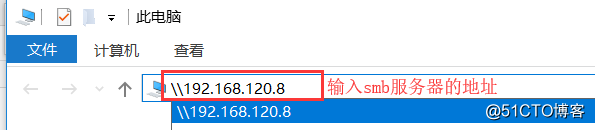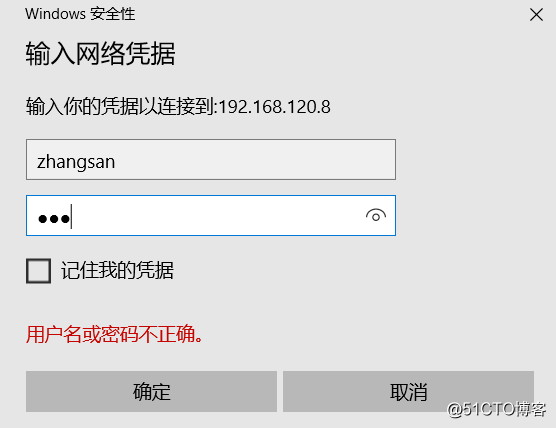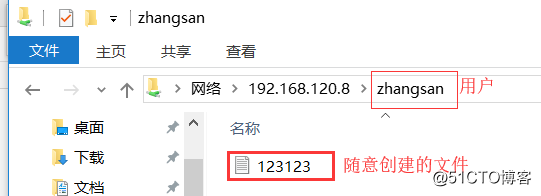LINUX 6——安裝samba實現【用戶】訪問文件共享傳輸服務(新手詳解)
----------------------------------------安裝環境---------------------------------------------
1.系統環境:
CentOS6.5 【LINUX 6作為smb服務器】 :192.168.120.8
Windows10【作為客戶端】
2.yum倉庫
3.使用rpm包:samba-3.6.9-164.el6.x86_64.rpm
-----------------------------------------安裝步驟--------------------------------------------
-
1.安裝smb軟件包,準備編輯smb配置文件
-
2.修改配置文件——用戶模式
最後一行插入以下內容——用戶訪問模式
詳解:
【test】 —————————— 指定用戶登錄模式
path = /opt/test————————文件路徑(如果沒有,即需要創建文件)
browseable = yes ———————— 瀏覽權限
#writable = yes ————————寫入的權限【最前面加#,意思是註釋,不執行】
create mask = 0664 ————————創建文件自身權限
directory mask = 0755 —————— 創建文件夾自身權限valid users = zhangsan ————————指定可以用密碼登錄的用戶
write list = zhangsan ———— 寫入的列表名單【如果寫入這條,則需要註釋掉writable=yes】
-
3.每次修改配置文件後都需要重啟服務
-
4.
-
5.創建用戶
----------------------------------------------用戶模式文件共享-------------------------------------------
1.
-
2.輸入之前創建的用戶和密碼
-
3.
-
4.
進入smb服務器進行驗證
LINUX 6——安裝samba實現【用戶】訪問文件共享傳輸服務(新手詳解)